使用ifconfig查看当前网段的信息
使用命令:
ifconfig

接下来,我们想把动态分配的IP从192.168.88.132永久改为192.168.88.131静态的
编辑网络编辑器查看具体信息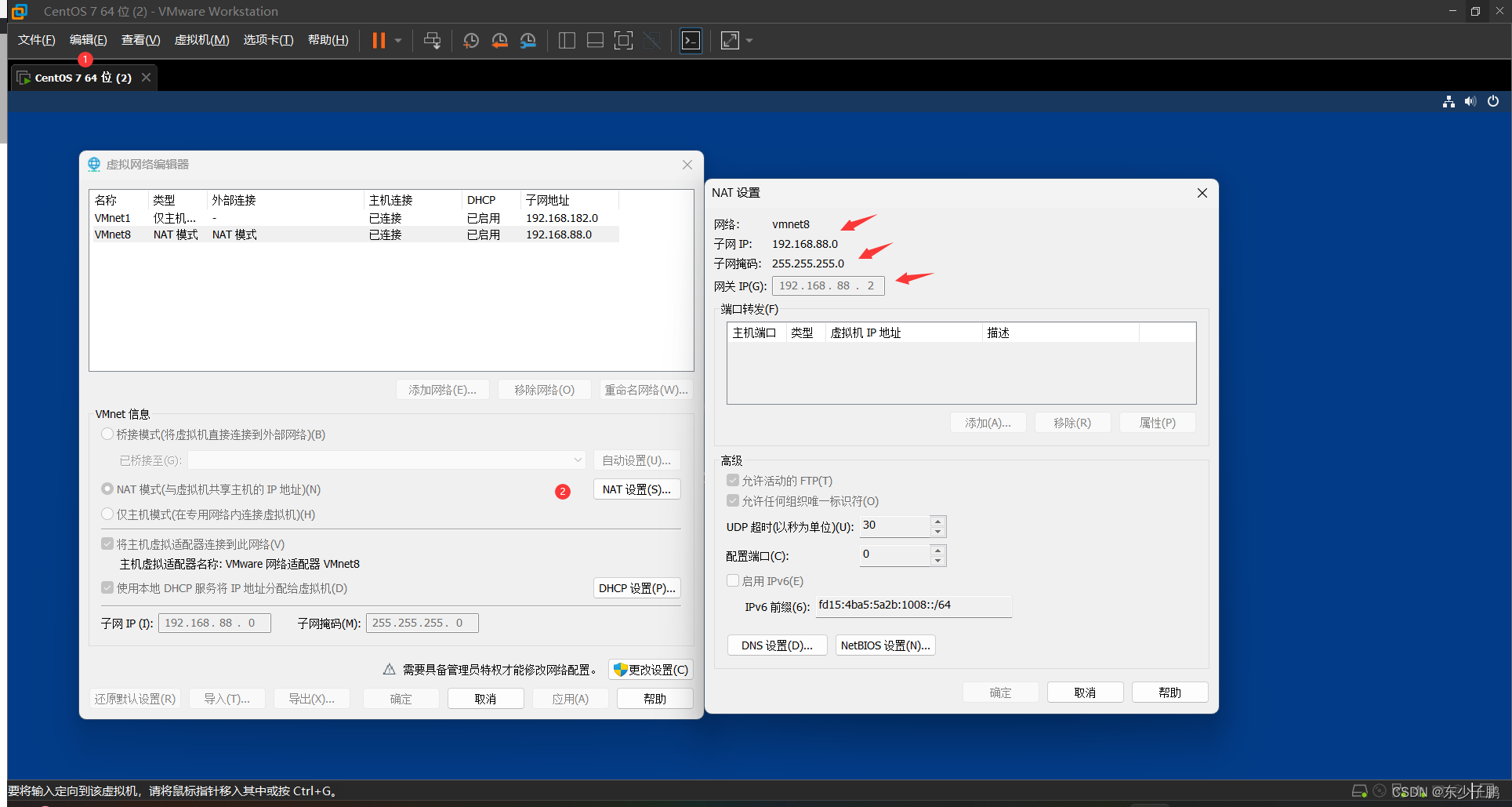
在图中两个网络适配器中,很明显第二个vwnet8这个网段和随机ip的网段时一样的,所以选择这个网络适配器,然后点开里面的NAT配置,就可以看到我们需要的网段信息和网关信息了
这里得到的信息如下:
子网网段:192.168.88. 0(最后一位0-255的数都可以)
子网掩码:255.255.255.0
子网网关:192.168.1.2 #这个你可以自己(只能改最后的数字)
修改配置文件
注意:需要用root用户执行这个编辑命令,不然没有写权限。
su root
vim /etc/sysconfig/network-scripts/ifcfg-ens33

vim 有三种模式:命令模式(默认的模式)、插入模式(用于输入等等)、底行模式(用于保存退出等等)
刚使用vim /etc/sysconfig/network-scripts/ifcfg-ens33 进入时是命令模式,
接着在键盘输入i ,即进入插入模式.然后输入以下内容。
IPADDR=192.168.88.131
NETMASK=255.255.255.0
GATEWAY=192.168.88.131
DNS1=8.8.8.8
DNS2=221.7.128.68
DNS3=221.7.136.68
同时修改BOOTPROTO="dhcp"中dhcp为static ,static即静态意思
{说明:IPADDR 对应着要固定的ip,只能修改最后一位0-255均可以
GATEWAY#这个你可以自己自定义(只能改最后的那个数)}
接着按键盘ESC键,进入命令模式
最后Shift ; (两个键在里面)进入底行模式
输入wq 接着回车即可

注意:修改的配置文件里面的内容一定一定要小心,不能写错单词,如果写错了,那么就无法来连接到网络。
修改完成后wq保存退出,这样文件修改的步骤就完成了。
重启网络
systemctl stop network
systemctl start network
或者
systemctl restart network
如果没有看到修改固定的ip地址,这两条可以再次执行systemctl stop network
systemctl start network,考虑到可能有延迟,一般两次就可以了,还没有就回头看看哪步出错了
再次ifconfig检验是否成功

修改成功!
感谢您的浏览,希望可以帮到您。























 123
123

 被折叠的 条评论
为什么被折叠?
被折叠的 条评论
为什么被折叠?








